Mengeluarkan mod dari siap atau tidak: Panduan langkah demi langkah
Komuniti Modding Sedia atau Tidak menawarkan peningkatan yang menarik, tetapi mod juga boleh memperkenalkan ketidakstabilan dan mencegah berbilang pemain dengan pemain yang tidak bertenaga. Panduan ini memperincikan bagaimana untuk menghapuskan semua mod dari permainan anda sepenuhnya.
Mengeluarkan mod:
Terlepas dari kaedah pemasangan mod anda (Nexus Mod Manager, Mod.io, dll.), Ikuti langkah -langkah ini:
- Berhenti langganan: Pelancaran siap atau tidak. Dalam menu mod dalam permainan, berhenti berlangganan dari semua mod aktif. Ini menghalang beban semula selepas penghapusan. Tutup permainan.
- Padam mod permainan: Buka stim, klik kanan siap atau tidak di perpustakaan anda, pilih "Properties," kemudian "fail tempatan," dan akhirnya "melayari." Navigasi ke
siap atau tidak> Kandungan> Paks. Padam semua fail dan folder dalam direktoriPaks. Kemudian, padamkan folderPaksitu sendiri. - Padam Mod AppData tempatan: Tekan Windows+R, taip
%LocalAppData%, dan tekan Enter. Cari foldersiap atau tidak, kemudian navigasi kedisimpan> paks. Padam folderPaks` di sini juga. - Sahkan fail permainan: Dalam stim, klik kanan siap atau tidak, pergi ke "Properties," kemudian "Fail Tempatan," dan pilih "Sahkan Integriti Fail Permainan." Ini memastikan pemasangan permainan yang bersih.
- Pilihan semula Pilihan: Untuk permulaan yang benar -benar segar (disyorkan jika anda tidak akan menggunakan mod lagi), pertimbangkan untuk memasang semula siap atau tidak.
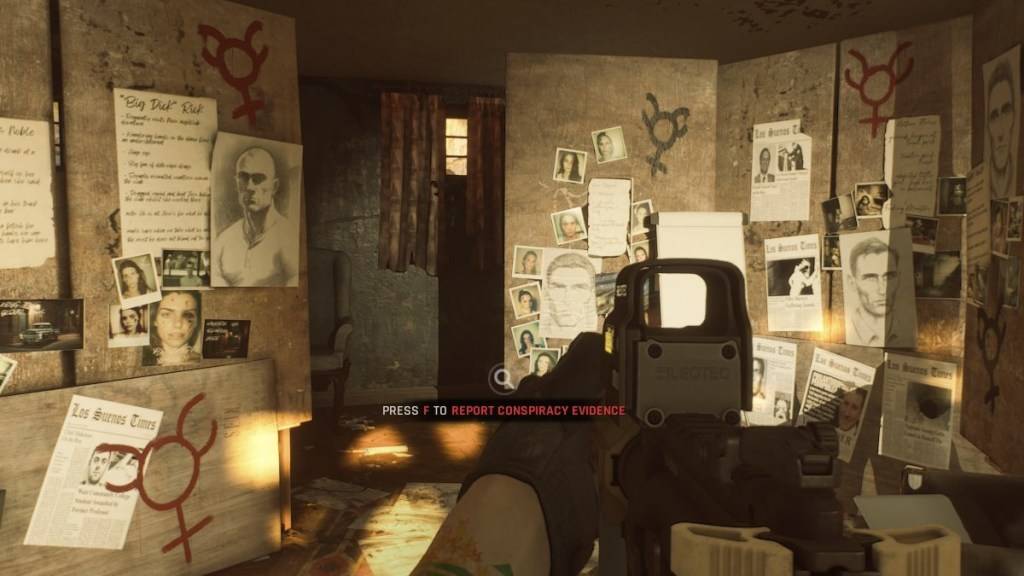
Mengapa mengeluarkan mod?
Walaupun mod memperkayakan siap atau tidak, mereka juga boleh menyebabkan kesilapan, pepijat, dan gangguan. Penyingkiran mod yang bersih sering menyelesaikan masalah ini. Selain itu, mod menghalang multiplayer dengan rakan -rakan yang belum memasang mod yang sama. Mengeluarkan mod memastikan keserasian dan permainan yang lebih lancar dengan orang lain.
Sedia atau tidak tersedia sekarang di PC.








